Chrome per Android ora visualizza i PDF nativamente: addio app di terze parti
Chrome per Android ora visualizza i PDF nativamente nel browser senza bisogno di app esterne: addio ai passaggi intermedi per consultare documenti.
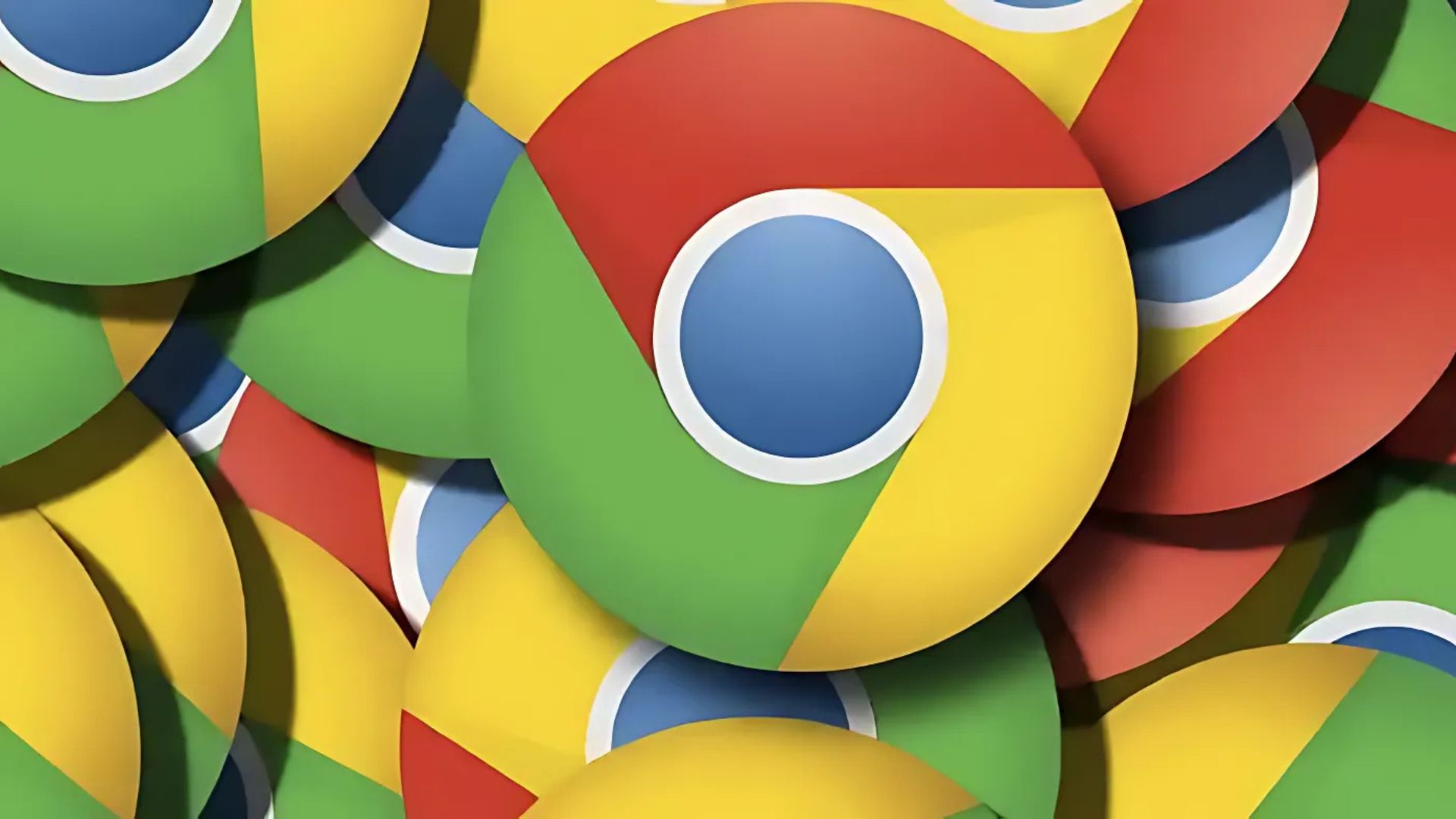
Il browser Google Chrome per Android ha finalmente compiuto un passo significativo verso una maggiore integrazione delle funzionalità, introducendo il supporto nativo per la visualizzazione dei file PDF direttamente all’interno dell’applicazione. Questa novità, che sta venendo distribuita gradualmente a tutti gli utenti, rappresenta un importante miglioramento nell’esperienza di navigazione quotidiana.
Un cambiamento atteso da tempo
Fino ad oggi, quando tentavamo di aprire un documento PDF attraverso Chrome su Android, il browser ci mostrava il familiare messaggio “Apri con“, suggerendoci applicazioni di terze parti come Google Drive per la visualizzazione del documento. Questa procedura, sebbene funzionale, interrompeva il flusso di navigazione costringendo l’utente a passare ad un’altra applicazione.
Con il nuovo aggiornamento, Chrome gestisce autonomamente l’apertura dei PDF senza richiedere interventi esterni, mantenendo l’utente all’interno dell’ecosistema del browser. Una modifica apparentemente semplice ma che semplifica notevolmente il workflow quotidiano di milioni di utenti.
Una funzionalità con una lunga gestazione
La funzionalità non è esattamente nuova nel suo concetto. Era già apparsa per la prima volta a dicembre dello scorso anno, ma nascosta dietro flag sperimentali come “Open PDF Inline on Android” e “Open PDF Inline on Android pre-V“. La novità è che ora questa capacità è attiva di default per tutti gli utenti, senza necessità di attivare opzioni sviluppatore.
La visualizzazione inline dei PDF funziona perfettamente sui dispositivi con Android 15 e persino sulla beta di Android 16. La stessa funzionalità dovrebbe essere disponibile anche sui dispositivi che eseguono versioni precedenti del sistema operativo, come Android 12, 13 o 14.
Come funziona la visualizzazione nativa
Quando si apre un PDF, il documento viene visualizzato direttamente nella stessa scheda in cui ci si trova. Questo potrebbe rappresentare un problema per gli utenti che desiderano confrontare il PDF con la pagina web di origine. Una soluzione temporanea è aprire il PDF in una nuova scheda, mantenendo così accessibili entrambi i contenuti.
Il lettore PDF nativo di Chrome non permette di firmare digitalmente i documenti, ma offre comunque alcuni strumenti di markup basilari. Tra questi troviamo:
- Una penna virtuale personalizzabile in colore e spessore
- Un evidenziatore anch’esso personalizzabile
- Una gomma per cancellare le modifiche
- Pulsanti per annullare e ripristinare le azioni
Per gli utenti che preferiscono continuare a utilizzare le loro applicazioni di terze parti per la gestione dei PDF, Chrome include anche un comodo pulsante “Salva copia” nell’angolo in alto a destra. Questa opzione consente di salvare localmente il documento per poi aprirlo con un’applicazione dedicata.
